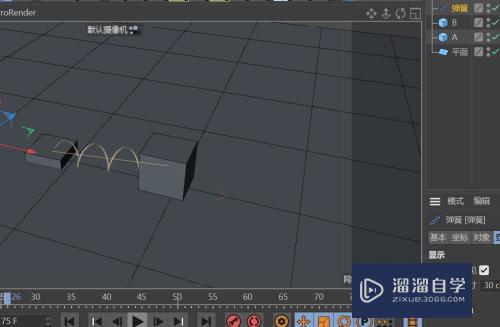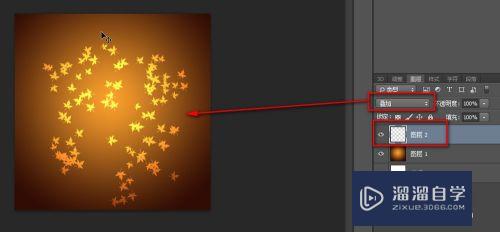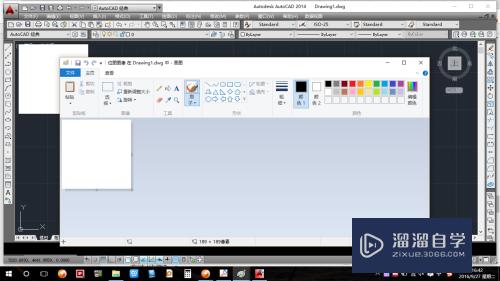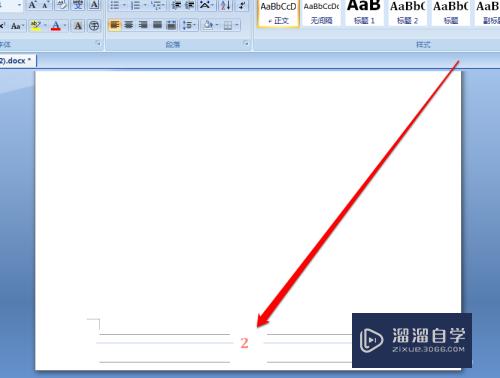SketchUp怎么旋转物体优质
SketchUp是一套直接面向设计方案创作过程的设计工具。在进行创建模型之后。难免需要旋转调整。或者查看整体效果。那么SketchUp怎么旋转物体?小渲这就来告诉大家。
工具/软件
硬件型号:联想ThinkPad P14s
系统版本:Windows7
所需软件:SketchUp 2018
方法/步骤
第1步
首先我们打开SketchUp软件。添加一个立方体素材。
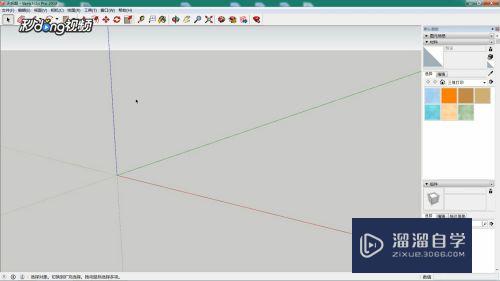
第2步
然后点击矩形。点击推拉工具。
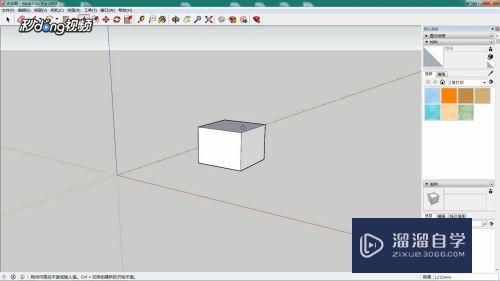
第3步
接着全部选中立方体。点击旋转工具。将量角器垂直放置。
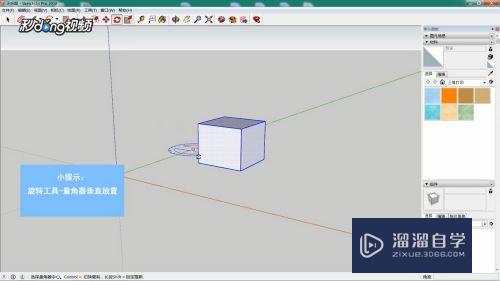
第4步
设置一个基点。拖动起始线。用鼠标选择旋转方向。即可实现在空间旋转物体。
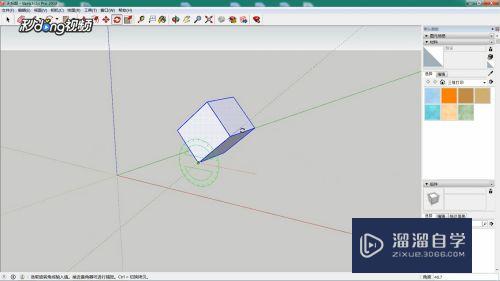
以上关于“SketchUp怎么旋转物体”的内容小渲今天就介绍到这里。希望这篇文章能够帮助到小伙伴们解决问题。如果觉得教程不详细的话。可以在本站搜索相关的教程学习哦!
更多精选教程文章推荐
以上是由资深渲染大师 小渲 整理编辑的,如果觉得对你有帮助,可以收藏或分享给身边的人
本文标题:SketchUp怎么旋转物体
本文地址:http://www.hszkedu.com/59287.html ,转载请注明来源:云渲染教程网
友情提示:本站内容均为网友发布,并不代表本站立场,如果本站的信息无意侵犯了您的版权,请联系我们及时处理,分享目的仅供大家学习与参考,不代表云渲染农场的立场!
本文地址:http://www.hszkedu.com/59287.html ,转载请注明来源:云渲染教程网
友情提示:本站内容均为网友发布,并不代表本站立场,如果本站的信息无意侵犯了您的版权,请联系我们及时处理,分享目的仅供大家学习与参考,不代表云渲染农场的立场!